Un tutorial simplu care este valabil atat pe Mac cat si pe Windows PC. Si ca problema, dar si ca rezolvare.
Selv om vi anbefaler bruk av torrentelor decat in scopuri legale, foarte multi utilizatori de internet folosesc aceste resurse de Laste ned programmer, filme, Spill, operativsystemer, kurs si alte nebunii. Este o forma simpla si rapida prin care se pot descarca pachete mari de date intr-un timp foarte scurt, daca si Internett-tilkoblingen ne ajuta. Este si oarecum sigura din punct de vedere al unei potentiale virusari, daca download-ul unui torrent se face dintr-o comunitate unita unde utilizatorii interactioneaza bine intre ei. Gen Filelist.ro.
Jeg har sett mange brukere som klager over Lås datamaskinen eller bærbar PC-ului dupa ce pornesc Last ned en torrent.
De prea putine ori acesta problema apare din cauza resurselor RAM (memorie) si CPU (procesor). In majoritatea situatiilor este vorba de overarbeidet harddisk-ului. In ultimii ani viteza internetului a crescut foarte mult, iar vechile harddisk-uri, in specual cele cu 5600 rpm nu fac fata vitezei de descarcare. Mai exact, o conexiune buna la internet permite scrierea unui volum foarte mare de date pe hard disk intr-un timp foarte scurt. Daca nu avem un HDD cu 7200 rpm eller en SSD cu viteze superioare de scriere / citire, atunci låse pc-ului sau a laptop-ului este aproape inevitabila cand descarcam fisiere mari de pe torrents.
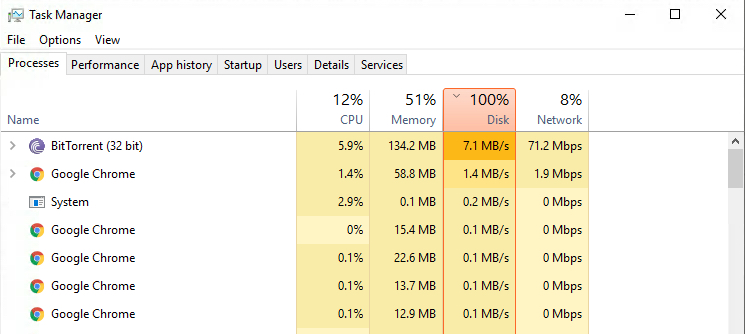
Problemet kan løses bare gjennom begrenser nedlastingshastigheten a tuturor fisierelor care sunt in descarcare de pe torrent sau numai a unora dintre ele.
BitTorrent, una dintre cele mai utilizate aplicatii de descarcat si upload torrente ofera solutii foarte simple pentru aceste limitari.
Deschideti aplicatia, mergeti in meniul Alternativer > Båndbredde, iar la “Globale dataoverføre grense” setati vitea maxima de download in kb/s.
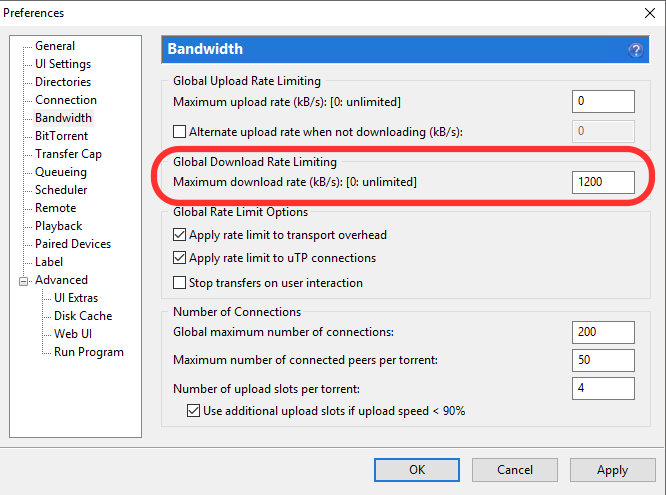
Tot aici este bine sa aveti bifate si optiunile “Bruke grense å transportere overhead"Og"Grense gjelde uTP-tilkoblinger“. Apply & OK pentru salvarea modificarilor.
O alta metoda de limitare a vitezei de download de pe torrent, este cea individuala.
Mergem in lista fisierelor care sunt la download, selectam si facem click-dreapta. In meniul care se deschide mergem la “Bandwidht Allocation” , apoi avem mai multe optiuni de limitare.
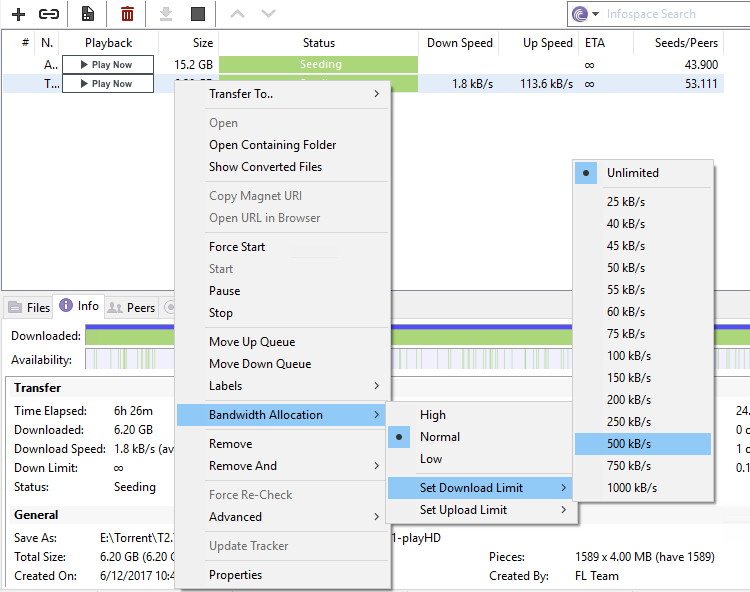
Avem posibilitatea sa alegem “Hight”, “Normal”, “Low” sau sa stabilim o viteza de download prestabilita intre 25 kb/s si 1000 kb/s.
Limitarea vitezei de download va reduce solicitarea hard disk-ului si implicit se va evita blocarea calaculatorului sau a laptop-ului din acest motiv.
Aceste optiuni de limitare le gasim si pe alte aplicatii de download torrent, indiferent ca sunt pentru macOS sau pentru Windows.









